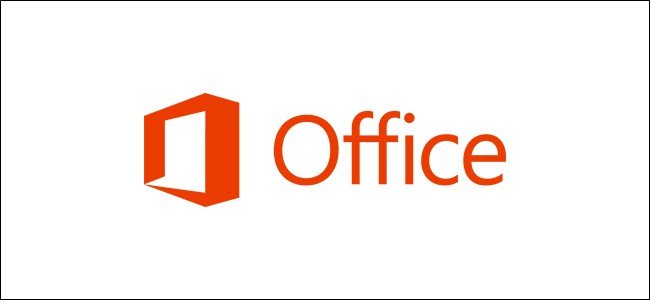
32-bitli Office-dan 64-bitli Office-ga qanday o’tish mumkin haqida malumot
Ko’pgina foydalanuvchilar Microsoft Office-ning qaysi versiyasini o’zlarining kompyuterlariga o’rnatganligini bilishmaydi, 32-bit yoki 64-bit; aslida, ko’p hollarda 64 bitli versiya x32 tizimiga ega terminallarda ishlaydi, garchi 64 bitli versiya ancha yuqori ishlashni kafolatlaydi. Agar siz Microsoft Office-ning qaysi versiyasidan foydalanayotganingizni shaxsiy kompyuteringizda bilishni istasangiz va tushunishni istasangiz, ayniqsa x64 tizimiga ega bo’lsangiz va 32-bitli Office-ni o’rnatgan bo’lsangiz, 32-bitli Office-dan 64-bitli Office-ga qanday o’tish mumkinBu to’g’ri joyda.
64 bitli dasturlarni x64 tizimiga o’rnatishning afzalliklari juda aniq; aslida, ular boshqa dasturlarga qaraganda ancha yuqori ko’rsatkichlarni taklif qilishadi. qilish 32-bitdan va dasturga ko’proq RAMdan foydalanish va ko’proq xotiraga kirish imkoniyatini beradi.
Sizning terminalingizda Office-ning qaysi versiyasi o’rnatilganligini qanday bilish mumkin
Nimani bilish versiyasi Microsoft Office sizning kompyuteringizda o’rnatilgan, shunchaki bir nechta oddiy amallarni bajarishingiz kerak, keling qaysi birini ko’rib chiqaylik.
Avval siz tugmachalarni bosishingiz kerak CTRL, SHIFT y ESCBir marta Vazifa menejeri Windows va nihoyat «tugmasini bosing.Batafsil ma’lumotlar«, Siz ma’lumotlarni kiritishingiz kerak bo’ladi»Jarayonlar»Va Office paketining bir qismi bo’lgan Word, Excel va boshqalar kabi dasturlardan birini ishga tushiring. Windows x64 tizimlarida, «Jarayonlar«Agar Word yoki Excel-da qavs ichida 32-bit yoki * 32 belgisi bo’lsa, siz Office-ning 32-bitli versiyasidan foydalanmoqdasiz.
para 32-bitli Office-dan 64-bitli Office-ga o’ting Sizga kerak bo’ladi o‘chirish hozirda shaxsiy kompyuteringizga o’rnatilgan versiya, keyin Office x64 o’rnatish faylini chiqarib olishingiz kerak bo’ladi (uni Idoraning rasmiy veb-sayti). Hisobingizga kirganingizdan so’ng (litsenziya bilan bog’liq), o’rnatishni boshlash uchun «tugmasini bosishingiz kerak.Ofisni o’rnating«. Agar siz Office 365 -ga obuna bo’lmasangiz, lekin siz uning oxirgi versiyasini o’rnatmoqchi bo’lsangiz (masalan, Office 2013, 2016 yoki 2019), «havolani bosish kifoya.Menda mahsulot kaliti bor«; Ro’yxatdan o’tgandan so’ng, agar siz hali ham tizimda taniqli bo’lmasangiz va Microsoft hisob qaydnomangiz bilan bog’lansangiz, «tugmasini bosing.Hozir yuklab oling«.
Shu nuqtada siz e’tibor berishingiz kerak tipo yuklab olingan fayl; aslida, agar ikkinchisi «bilan» boshlansao’rnatish.x86«, Siz versiyasini yuklayotganingizni bildiradi Office 32 bit.
64-bitli versiyani yuklab olish uchun «sichqonchaning o’ng tugmachasini bosing.Hozir yuklab oling«Va» ni tanlangHavola manzilini nusxalash«Bu bajarilgandan so’ng, brauzerda yangi varaq ochilgandan so’ng, avval ko’chirilgan manzilni qidirish satriga joylashtirish kerak bo’ladi. almashtiring, urlda, x86 bilan x64va keyin faqat enter tugmachasini bosishingiz kerak. Bu 64-bitli Office o’rnatish faylini yuklab oladi.
Siz shuningdek yuklab olishingiz mumkin har qanday Office-ning o’rnatish vositalarining tasviri. Fayl .imgbilan xavfsiz tarzda ochilishi mumkin 7-Zip32 va 64 bitli versiyalarni o’z ichiga oladi; yuklab olingandan so’ng, ushbu faylni kelajakda boshqa ilovalar uchun qayta ishlatishingiz mumkin. oflayn o’rnatish Idora.
Boshqa foydali maqolalar
Qanday qilish kerak, Texnologiyalar
32-bitli Office-dan 64-bitli Office-ga qanday o’tish mumkin